معرفی و کاربرد رسانه ها در وردپرس
معرفی و کاربرد رسانه ها در وردپرس مدیریت رسانه ها
در این مقاله آموزشی از سایت آموزی برای استفاده شما همراهان گرامی به معرفی و کاربرد رسانه ها در وردپرس می پردازیم. با ما همراه باشید.
در مبحث رسانه ها علاوه بر آپلود تصویر در سایت وردپرسی شما موارد دیگری نیز باید در نظر بگیرید.
برای کسب اطلاعات بیشتر در مورد طراحی وب حتما به صفحه آموزش طراحی سایت سر بزنید.
مواردی همچون تنظیمات تصاویر ، فیلتر کردن موارد آپلود شده ، ویرایش تصاویر و در نهایت آپلود تصاویر عناوینی هستند که همه وبمستران برای مدیریت بخش رسانه های سایت وردپرسی خود باید بدانند.
در این مقاله به توضیح مدیریت این آیتم ها در وبسایت های وردپرسی پرداخته ایم. ابتدا وارد قسمت رسانه ها می شویم. در این قسمت می توانیم فایل های چند رسانه ای آپلود کنیم.
اینگونه فایل ها شامل انواع مختلفی مانند تصاویر، فایل های صوتی، فیلم ها و یا فایل های فشرده شده هستند. جهت وارد شدن به بخش رسانه های وردپرسی در منوی پایین نوشته ها در داشبورد پیشخوان وردپرس می رویم.
منوی رسانه ها دارای دو زیر منو به نام های کتابخانه و افزودن می باشد:
- بخش افزودن
- بخش کتابخانه
زیر منوی بخش افزودن در رسانه وردپرس
جهت آپلود تصاویر ، فایل ، ویدیو ، صوت و… بایستی روی زیر منوی افزودن کلیک کنیم. در این حالت به صفحه افزودن فایل وارد می شویم. سپس در جعبه بارگذاری رسانه جدید روی دکمه گزینش پرونده کلیک می کنیم.
و فایل مورد نظر خودمان را از کامپیوتر انتخاب می کنیم. پس از انتخاب فایل گزینه Open را می زنیم. در این حال فایل مورد نظر ما در کتابخانه آپلود می شود. و در صورتی که به کتابخانه مراجعه کنید، آن را مشاهده می کنید.
حداکثر حجم مجاز فایل آپلودی شما در زیر جعبه بارگذاری رسانه جدید آمده است. شما بیشتر از حد مجازی که توسط کدنویسی در فایل php.ini هاست شما تعریف شده است، نمی توانید فایل آپلود کنید.
البته راهکارهایی برای افزایش حجم فایل ها در سایت وردپرسی شما با اصلاح فایل htaccess. و یا فایل php.ini وجود دارد که در بخش های بعدی آموزش وردپرس مفصل توضیح می دهم.
معرفی و کاربرد رسانه ها در وردپرس مدیریت رسانه ها
زیر منوی کتابخانه در رسانه وردپرس
وارد قسمت رسانه ها و یا زیر منوی کتابخانه در وردپرس می شویم. در این قسمت تمامی فایل های چند رسانه ای که از ابتدا تا کنون آپلود کرده اید را می توانید ببینید.
همچنین شما وبمستران گرامی می توانید انواع فایل ها را در این قسمت آپلود کنید.
تنظیمات بخش رسانه ها
در این قسمت ما چیدمان فایل ها را در بخش رسانه ها به شما توضیح می دهیم. مثلا در قسمت پرونده تصویر یا هر فایلی با اسم و توضیحاتش قرار میگیرد. در بخش نویسنده نام نویسنده یعنی کسی که فایل را آپلود کرده نوشته می شود.
در ستون بارگذاری شده در معلوم می شود فایلی که آپلود شده در چه نوشته یا پوسته ای قرار گرفته است. و در قسمت دیدگاه ، دیدگاه هایی که برای این تصویر در نظر گذاشته شده قرار می گیرد. و در نهایت بخش تاریخ ، تاریخ آپلود کردن پرونده را به ما نشان می دهد.
فیلتر کردن رسانه ها
در این قسمت ما می توانیم پرونده های چند رسانه ای مان را فیلتر کنیم. بر فرض مثال ما می خواهیم تمامی فایل های صوتی را داشته باشیم
و آن ها را ویرایش کنیم، بنابراین روی صوت کلیک می کنیم و صافی را میزنیم. مشاهده می کنیم که تمامی فایل های صوتی را که ما آپلود کرده بودیم را به ما نمایش می دهد.
معرفی و کاربرد رسانه ها در وردپرس مدیریت رسانه ها
ویرایش عکس ها در وردپرس
این قسمت یک جلوه دیگه ای از نمایش فایل های چند رسانه ای مان است، تصاویر کنار یکدیگر قرار گرفته اند. و ما با انتخاب تصویر و کلیک کردن روی گزینه ویرایش، آن ها را در این قسمت ویرایش می کنیم. از جمله اعمالی که می توانی در این بخش انجام دهیم تغییر ابعاد تصویر به صورت بند انگشتی و ابعاد مشخص شده آن می باشد.
-
معرفی و کاربرد رسانه ها در وردپرس
ما می توانیم تصاویر را در راستای افقی و عمودی قرار دهیم. در این بخش ما امکان انتخاب نام و متن جایگزین برای تصویر را داریم.
برای متخصص شدن در طراحی سایت فروشگاهی با وردپرس روی لینک زیر کلیک کن و تو دوره ثبت نام کن:
دوره آموزش طراحی سایت فروشگاهی با وردپرس پروژه محور
برای متخصص شدن در طراحی بخش Front End سایت روی لینک زیر کلیک کن و تو دوره ثبت نام کن:
دوره آموزش طراحی وب با HTML5 و CSS3 و jQuery
برای متخصص شدن در بهینه سازی و سئوی سایت روی لینک زیر کلیک کن و تو دوره ثبت نام کن:
دوره آموزش سئو محتوا کاملا حرفه ای براساس آخرین آپدیت های گوگل
پیوندهای مهم و کاربردی
تگ های HTML در سایت آموزی | تگ های جدید HTML5 در سایت آموزی | صفات تگ های HTML در سایت آموزی | تگ های منسوخ شده HTML5 در سایت آموزی | تگ های block level و inline level در سایت آموزی | تگ های HTML در W3school | ویژگی های CSS در سایت آموزی | ویژگی های CSS در W3schools
معرفی و کاربرد رسانه ها در وردپرس مدیریت رسانه ها – اختصاصی سایت آموزی
درباره سایت آموزی
علیرضا ابراهیمی - بنیانگذار وبسایت آموزشی سایت آموزی ، 8 سال سابقه فعالیت حرفه ای در زمینه طراحی سایت ، سئو ، سابقه تدریس اغلب زبان های برنامه نویسی تحت وب ، محقق و تحلیلگر ساختارهای توسعه دهنده وب
نوشته های بیشتر از سایت آموزی1 دیدگاه
به گفتگوی ما بپیوندید و دیدگاه خود را با ما در میان بگذارید.

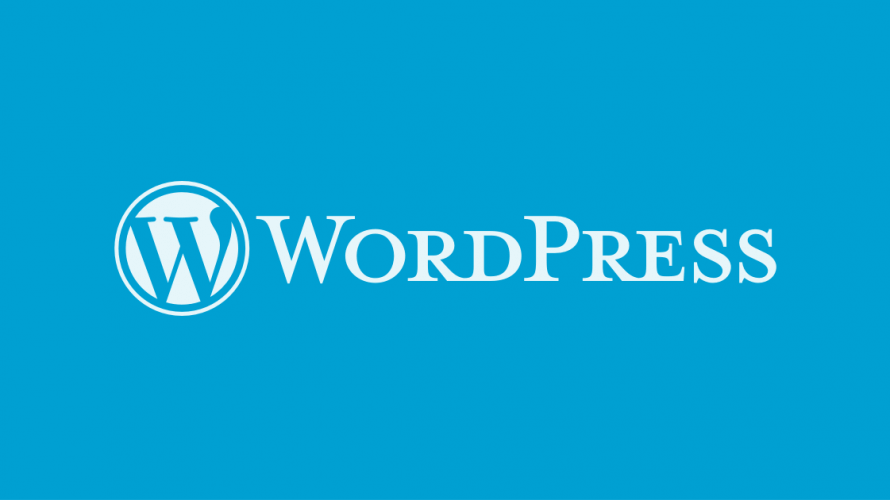
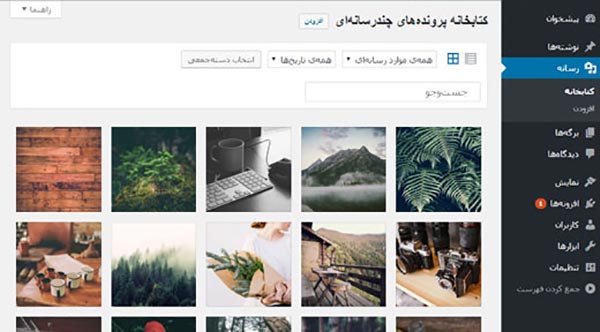
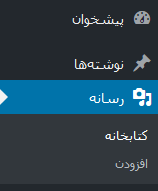
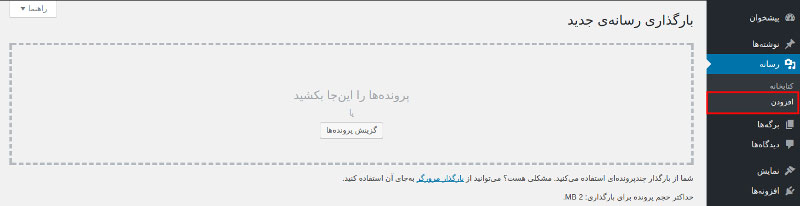
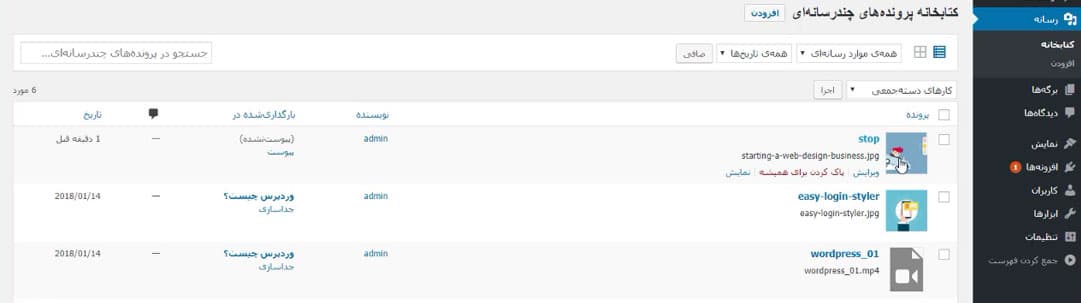
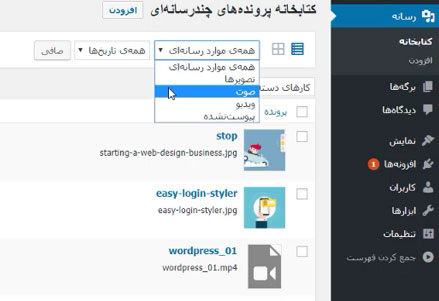
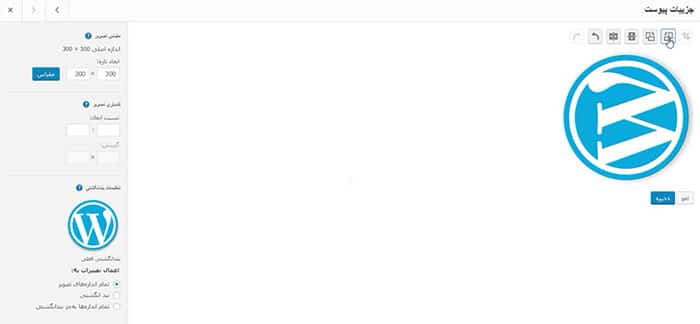
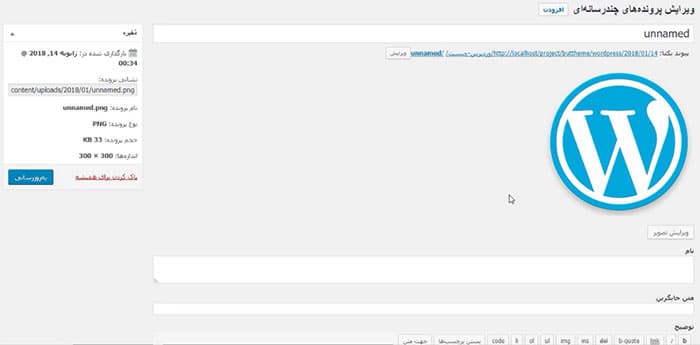
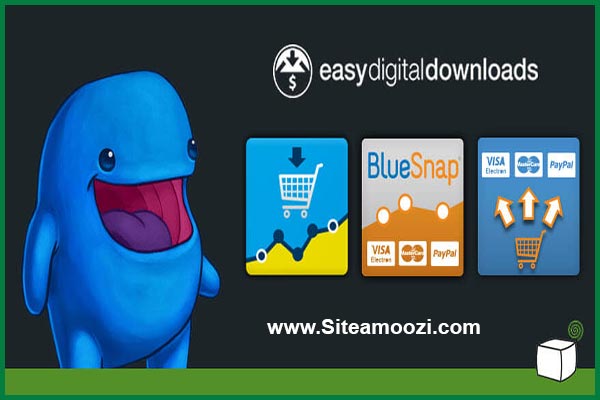
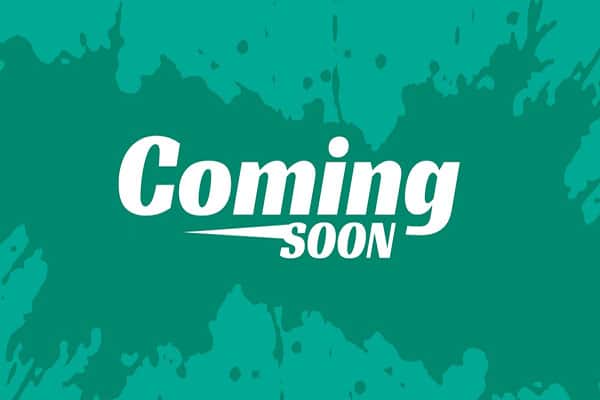
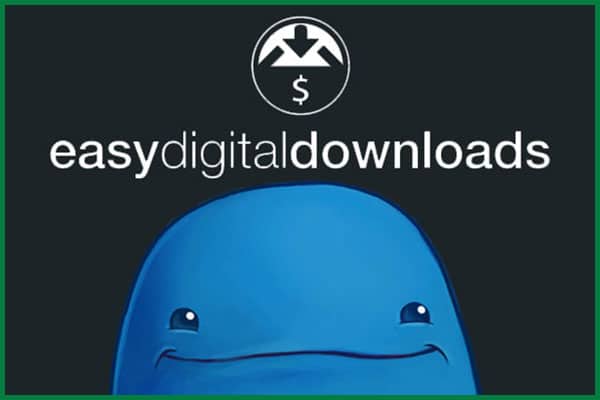
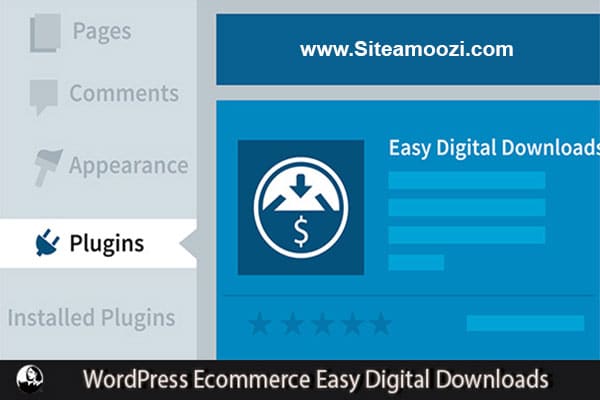
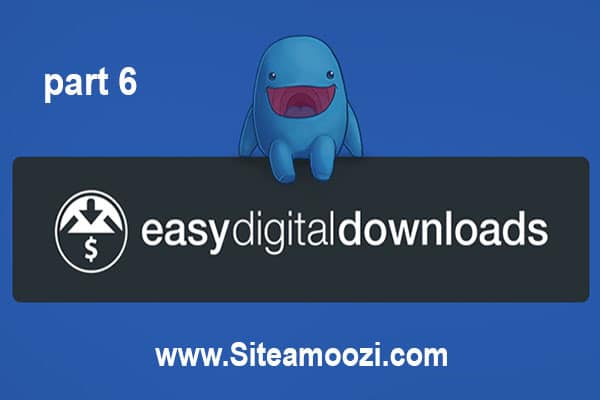
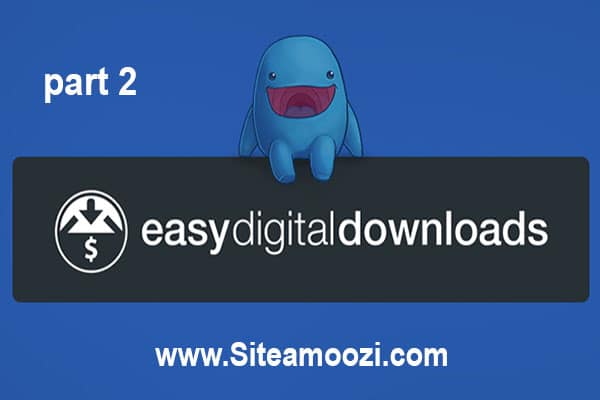
سلام من بعضی از تصاویر ایندکس شده قدیمی رو حذف کردم و عکس های جدید با نام و لینک جدید و متفاوت جایگزین کردم . اما لینک عکس های قدیمی رو ریدایرکت نکردم . خواستم بدونم در این صورت مشکلی برای سئو پیش میاد؟